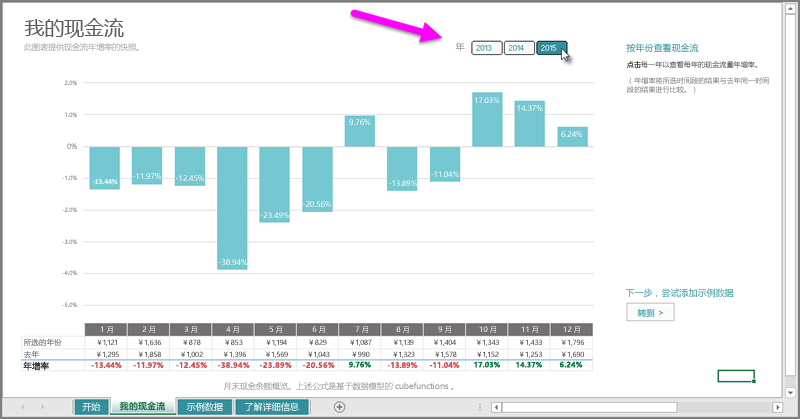使用 Excel 2016 中,您可以从各种不同的源中分析不同类型的数据。在本文中,您将了解如何在 Excel 2016 中使用内置的我的现金流模板管理您获得资金、 您的花费多少和您花费出现的位置。
使用我的现金流模板
我的现金流模板是一个简单的方法示例 Excel 2016 和分析、 模型,并向您感兴趣和见解的方式显示数据。模板是以熟悉 Excel 2016 中的数据分析功能,它演示如何在 Excel 中的内置模板可以轻松数据分析的绝佳方式。
在本文中,您将了解如何执行与 Excel 2016 下列操作 ︰
-
执行数据建模,使用 Excel 的内置的建模功能。
-
将某些 Excel 的时间智能功能工作。
-
了解我的现金流模板的创建方式,请使用强大的计算称为度量值,您可以使用您的工作簿中。
打开我的现金流模板
若要打开我的现金流模板,请选择新建 > 业务分析功能教程。
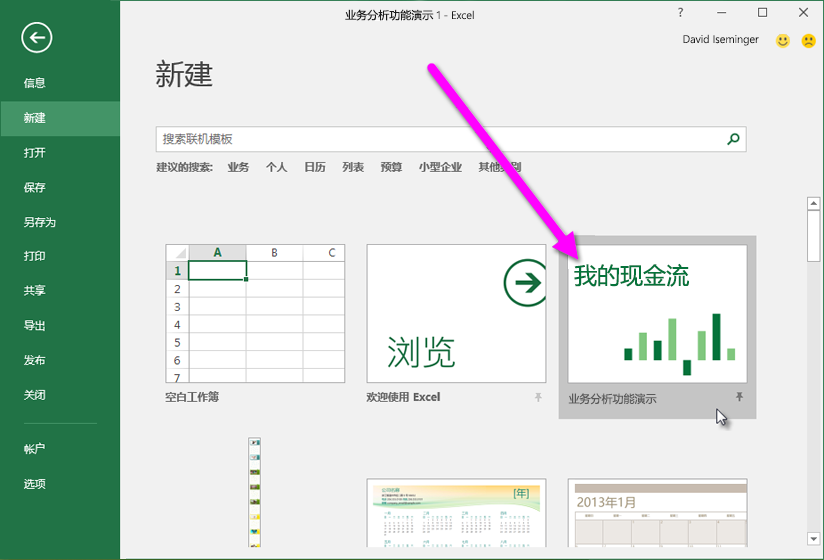
如果看不到模板,使用搜索框和业务分析功能教程中,键入,然后选择放大镜按钮以开始搜索 (或单击 Enter 键)。显示我的现金流的模板。
打开模板后,您将看到第一个工作簿选项卡标题开始。选择允许开始按钮以开始。
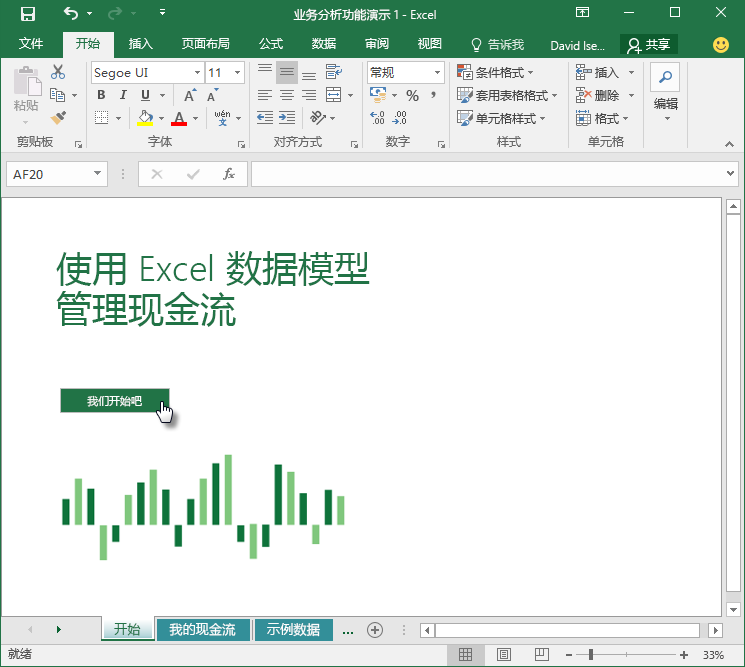
我的现金流的工作簿选项卡处于选中状态,显示所选年份现金流量报表。此现金流图表将显示当前年份 (选中的工作簿的右上角中的按钮) 和上一年度的-年现金流比较。这是时间智能计算。您可以选择不同年度使用工作表的右上角中的按钮。请注意时选择不同年份,如何更改条形图。